Katere procese lahko zaprete v upravitelju opravil Windows
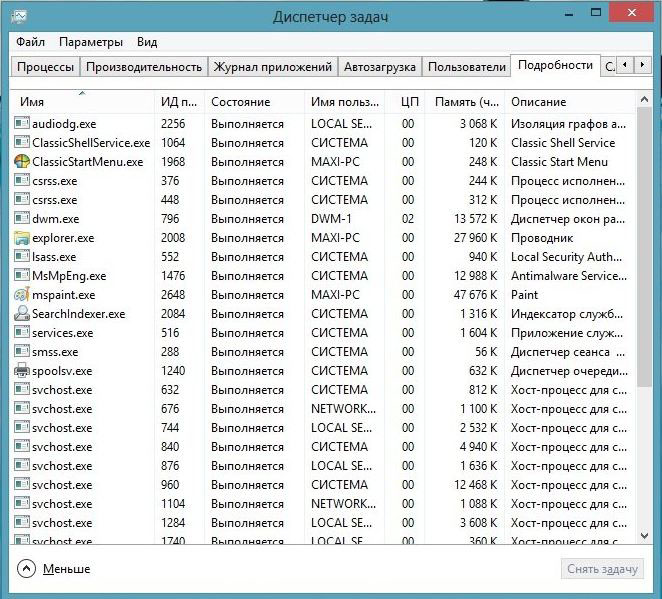
- 2511
- 147
- Ms. Marc Senger
V dispečerju opravila Windows (Task Manager) uporabniki zaprejo Hung programe in Windows. Toda to niso vse njegove funkcije. Ima zavihke s storitvami, procesi, hitrostjo (zmogljivostjo) in omrežnim stanjem. Če je disk, RAM ali CP 100%naložen, je bolje izklopiti nekaj nepotrebnega v DZ. Potem bo sistem deloval bolj učinkovito. Zavore in zamrznitve bodo izginile. Aplikacije bodo zaženene hitreje. Razumejte, katere storitve lahko odstranijo od upravitelja opravil in kaj storiti, če se postopek ne konča v dispečerju za naloge.
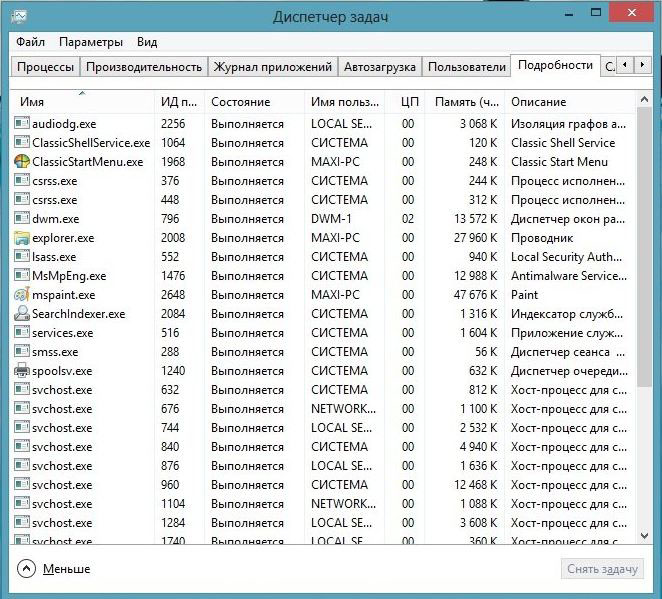
Windows Tasks Manager
Kako odpreti?
DZ lahko odprete na več načinov:
- Shift+Ctrl+esc.
- Ctrl+Alt+del Keys.
- Pritisnite Win+R ali pojdite na "Start - izvedite". Vnesite "TaskMgr.Exe "in kliknite" V redu ".
- Ali v ukazno vrstico napišite isto besedo.
- Kliknite z desnim gumbom miške na katerem koli prostem mestu v opravilni vrstici. V kontekstnem meniju izberite dispečer.
Preberite več o upravitelju opravil
- Na zavihku Application je seznam trenutno zanemarjenih pripomočkov. Lahko so zaprti. Ni programov, ki delujejo v ozadju (na primer protivirusi, glasniki, zavaljeni v pladenj ali nalaganje).
- Spodaj so viri in uspešnost. Fizični pomnilnik, delovna obremenitev procesorja. Če se disk uporablja 100%, je bolje, da nekaj odklopite.
- Naslednji del nalog dispečerjev prenaša ozadje in sistemske procese. Obstaja ime slike, opis (bodisi založnik ali polno ime programa), koliko pomnilnika mu je dodeljen in kateri uporabniki so ga zagnali.
- Na zavihku Service je na voljo seznam storitev in komunalnih storitev, ki delujejo v OS.
- Kategorija "najvišja" prikazuje, kako se naloži računalnik, pomnilnik in disk. Če se 100% virov porabi, je nujno, da zaprejo nepotrebne aplikacije in storitve. Ali znova zaženite računalnik.
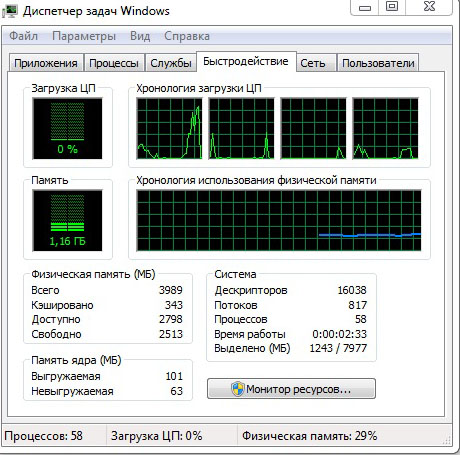
Hitrost v dispečerjevem
- Zavihek Network je zasnovan za oceno delovanja omrežnih in lokalnih povezav.
- Pododdelek "uporabniki" prikazuje seznam aktivnih uporabnikov.
Dokončanje procesov
Zdaj morate ugotoviti, katere procese v upravitelju opravil lahko izklopite. Navsezadnje jih sistem uporablja. In če jih zaprete, bo to dokončalo.
Včasih je treba deaktivirati nepotrebne storitve, da se malo "raztovori" računalnika. Če je disk ali CP 100%uporabljen, se bo računalnik upočasnil in deloval zelo počasi.
- Odprti upravitelj opravil.
- Pojdite na zavihek "Proces".
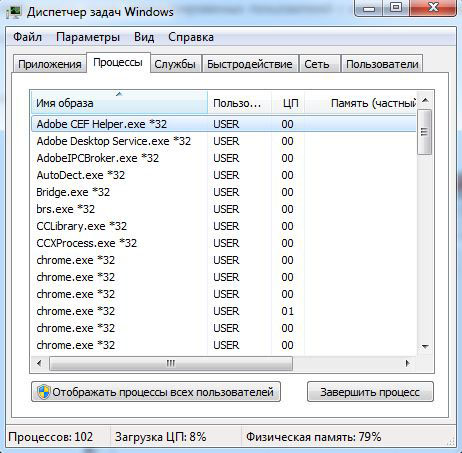
Zavihki v postopku dispečerja nalog
- Bodite pozorni na stolpec "Uporabnik".
- Če obstaja "sistem", "omrežje" ali "lokalna storitev", te storitve rezervira OS. Če si želite ogledati, kliknite gumb »Prikaži vse«. Je na dnu okna dispečer.
- Če obstaja ime vašega računa, so to storitve, ki ste jih začeli. Lahko so onemogočeni.
- Preden pokrijete storitev, preberite njegovo ime in opis. Kar naenkrat potrebuješ.
- Ko poskušate ustaviti sistemski postopek, ki je potreben za delo OS, se bo pojavilo opozorilo, da bo po tem delo računalnika zaključeno. Ko se računalnik večkrat ponovi, se bo ta storitev spet pojavila.
- Če se po odklopu več uporabniških storitev disk še vedno naloži s 100%, lahko odstranite nekaj ozadja in sistemskih programov. Na primer, Apple in iTunes Utilities. Če uporabljate izdelke tega proizvajalca in jih povežete z računalnikom, bodo Apple storitve dodane v samodejno obremenitev in bodo delovale v skritim načinu. Vendar morate biti prepričani, da aplikacije niso neposredno povezane z OS in ne bodo vplivale na njegovo delo. Osredotočite se na njihova imena.
Če želite videti, kateri programi zaženejo določene storitve.
- Kliknite desni gumb miške v postopek.
- Na seznamu, ki se prikaže, izberite "Kraj za shranjevanje datotek".
- Odprta je mapa pripomočka, ki je odgovorna za storitev. Če je to aplikacija, ki jo namestite, in trenutno ni potrebna, jo lahko onemogočite.
Če postopek znova zažene sam
Nekatere storitve je tako enostavno ne odstraniti nalog iz dispečerja. Ker jih storitve samodejno zaženejo. Postopek se prikaže na seznamu DZ, ko ga dokončate. Če je disk zaradi te storitve 100% preobremenjen, ga je mogoče odstraniti.
- V upravitelju opravil kliknite z desnim gumbom miške in izberite "Pojdi na storitve".
- Pritisnite gumb "Service" na dnu.
- Poiščite tistega, ki je odgovoren za začetek neželene aplikacije. Osredotočite se na ime in proizvajalca.
- Kliknite dvakrat. Odpre se okno lastnosti.
- Na seznamu Drop -Down "Vrsta zaganjanja" izberite "Ročno" ali "onemogočeno". Postopek se bo prenehal vklopiti sam. In disk ne bo naložen 100%.
- Če to storite s pomembno sistemsko storitev, boste morali obnoviti OS. Ker se ne bo samodejno zagnal pri nalaganju sistema Windows. In računalnik se preprosto ne bo vklopil. Zato ne odstranjujte storitev, o katerih ne veste ničesar.
Kako izračunati virus?
Če je disk 100 -odstotno naložen v dispečerju za naloge, točka morda ni v aplikacijah, ki "gorijo" vse vire. Včasih je za to kriv virus. Zlonamerna programska oprema je zelo pogosto prikrita kot sistemske storitve. V tem primeru morate namestiti antivirus in zagnati ček. In bolje je izbrisati nezanesljive programe, ki ste jih namestili pred kratkim. Najverjetneje je eden od njih povzročil okužbo.
Lahko izračunate, kje je bil virus skrit v upravitelju opravil.
- Kliknite sumljivi postopek z desnim gumbom miške in izberite "Shranjevanje".
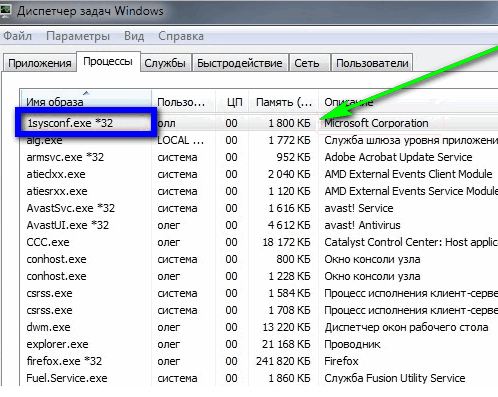
Kliknite na sumljivo datoteko
- Sistemski programi so v mapi Windows \ System32. Če vas je storitev pripeljala do neznane prijave, jo skenirajte z antivirusom.
- Kliknite desni gumb miške v pripomoček in izberite "Lastnosti".
- Pojdi na zavihek "Preberi več".
- Oglejte si vrstice "avtorske pravice", "ime", "različica" in "izvirno ime". Morajo sovpadati z informacijami o aplikaciji. Na primer, preučite lastnosti brskalnika Chrome. Prvotno ime naj bo "krom.exe "in desno - pripadajo Google Corporation. Če značilnosti datoteke označujejo nekaj drugega, preverite z antivirusom. In bolje - popolnoma izbrišite.
- Opisovanje vseh procesov je skoraj nerealno. Če želite razumeti, kdo od njih je mogoče dokončati, v iskalniku vozite ime storitve. Ugotovite, za kaj je odgovoren. Primerjajte njegov opis s tem, kar vidite na zavihku "Preberi več".
Če računalnik počasi deluje, odklopite nepotrebne storitve v dispečerju nalog. To bo pomagalo, ko bo disk in CP 100% naložen. Navsezadnje vsak postopek zahteva določene vire. Če ne delate z njim, ga je bolje odstraniti.
- « Kaj storiti, če tiskalnik natisne hieroglife rešitve problema
- Namestitev in nastavitev pisav v sistemu Windows »

